Giáo án chuyên đề công nghệ 10 thiết kế cánh diều bài 3: Gạch mặt cắt, ghi kích thước và viết chữ cho bản vẽ
Giáo án chuyên đề bài 3: Gạch mặt cắt, ghi kích thước và viết chữ cho bản vẽ sách chuyên đề học tập công nghệ 10 thiết kế cánh diều. Giáo án chuyên đề bản word, trình bày rõ ràng cụ thể giúp giáo viên hướng dẫn học sinh mở rộng kiến thức sinh học phổ thông, phát triển năng lực, nâng cao khả năng định hướng nghệ nghiệp sau này. Thao tác tải về rất đơn giản, mời quý thầy cô tham khảo
Xem: =>
Click vào ảnh dưới đây để xem 1 phần giáo án rõ nét
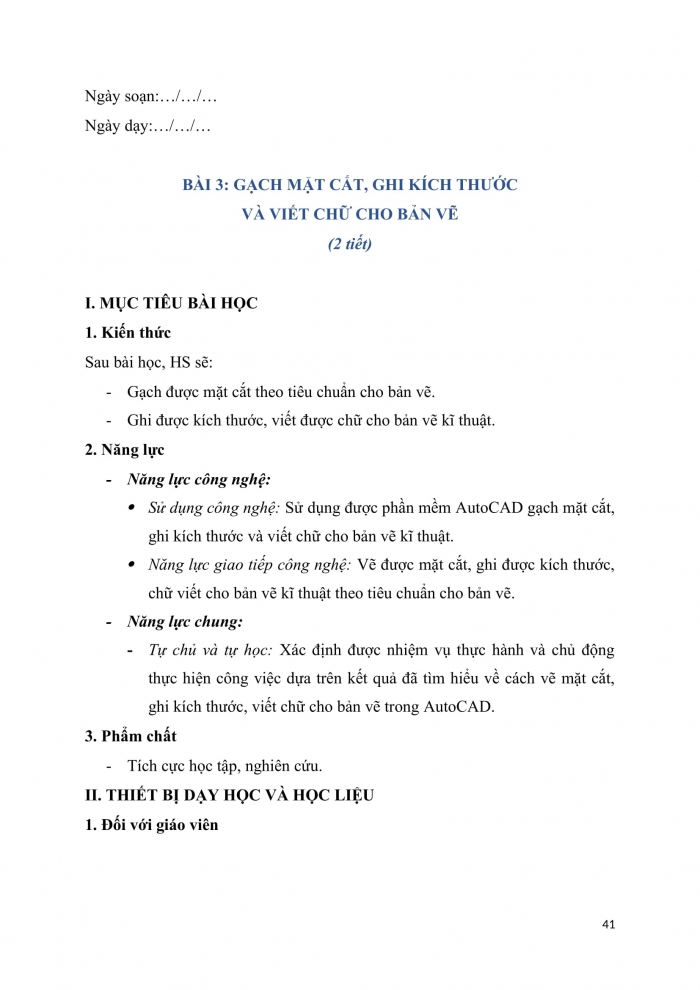
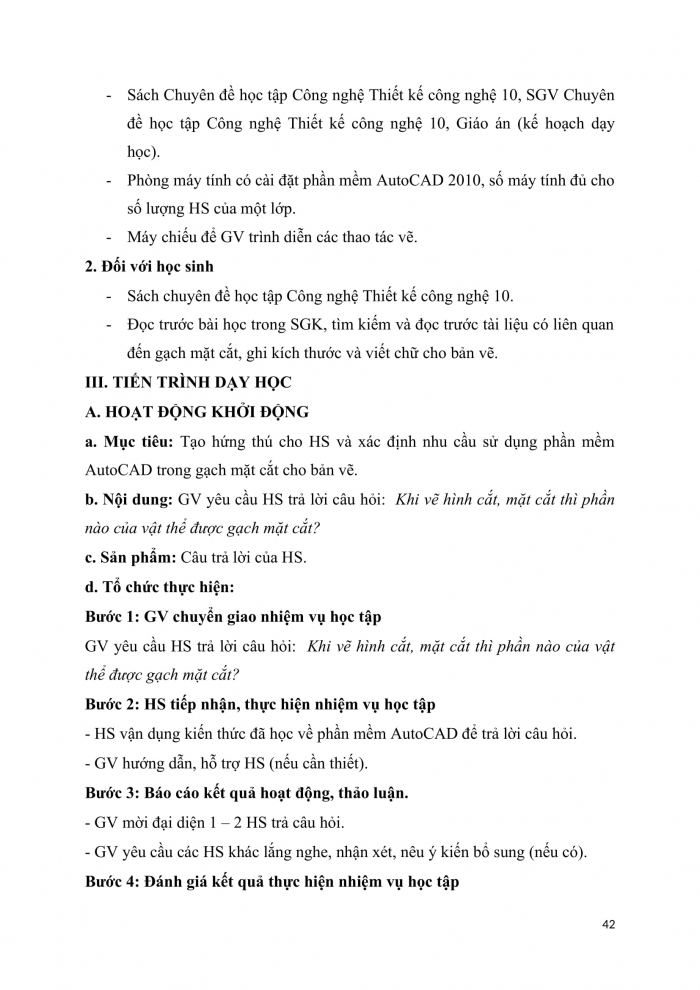
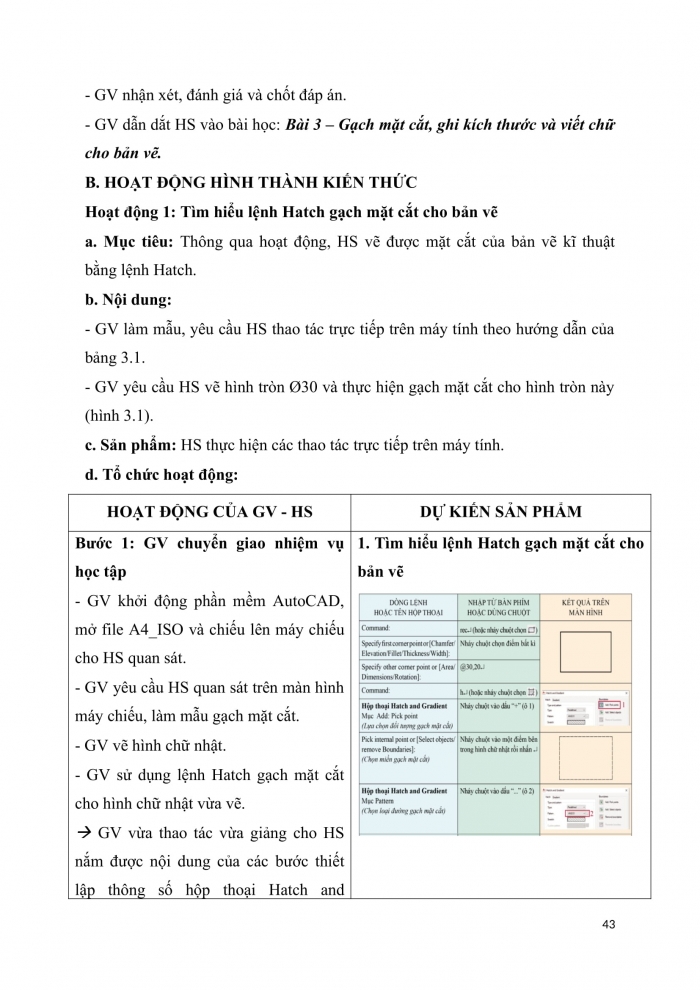

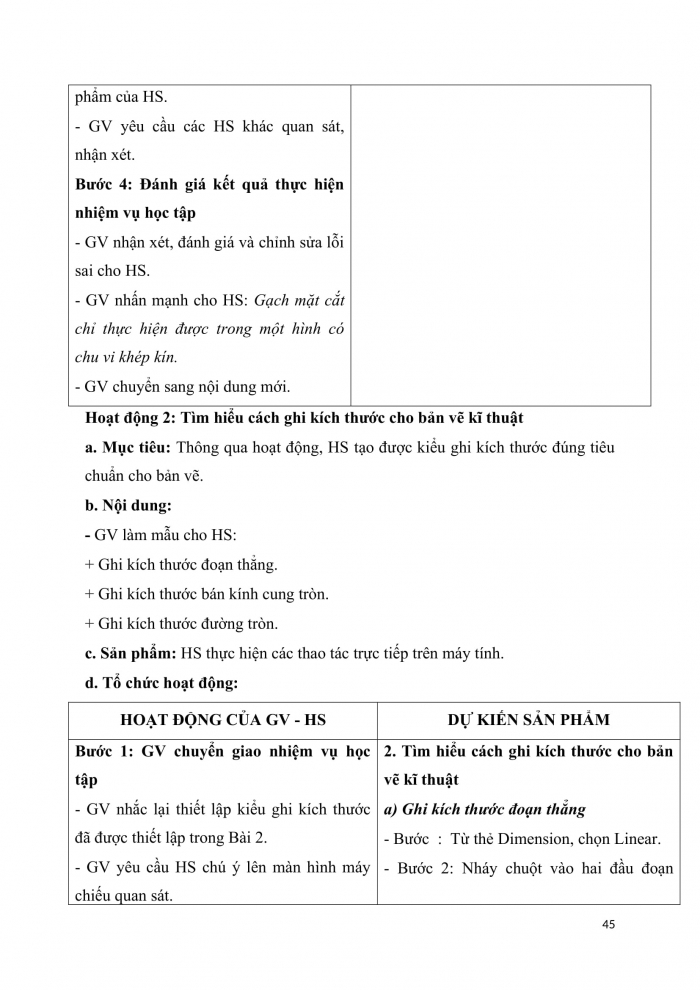
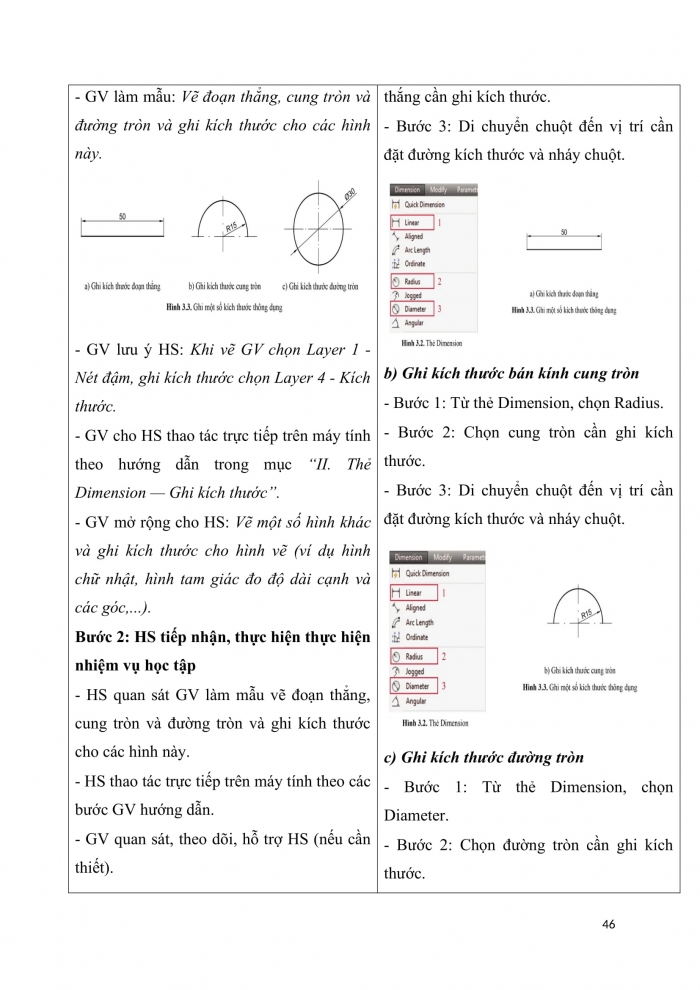
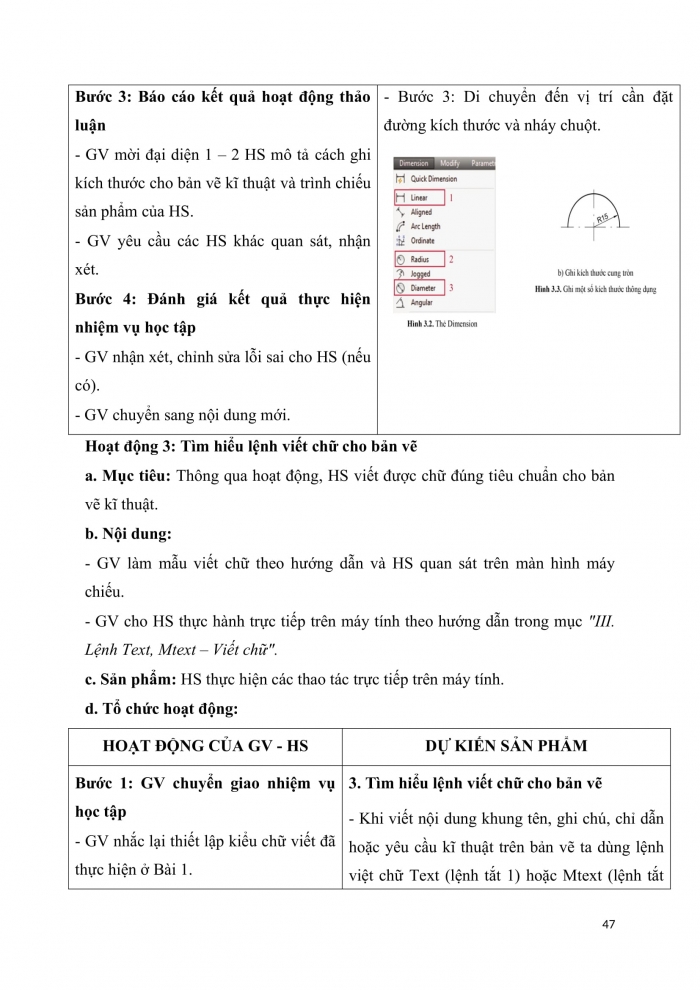
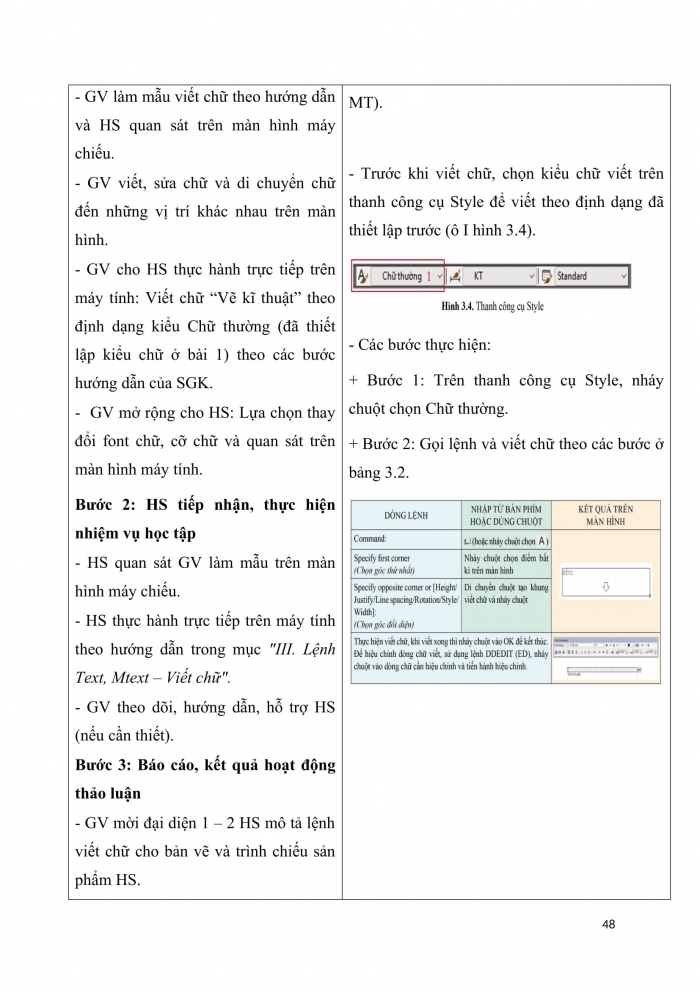
Xem video về mẫu Giáo án chuyên đề công nghệ 10 thiết kế cánh diều bài 3: Gạch mặt cắt, ghi kích thước và viết chữ cho bản vẽ
Xem toàn bộ: Giáo án chuyên đề Thiết kế công nghệ 10 cánh diều đủ cả năm
Ngày soạn:…/…/…
Ngày dạy:…/…/…
BÀI 3: GẠCH MẶT CẮT, GHI KÍCH THƯỚC
VÀ VIẾT CHỮ CHO BẢN VẼ
(2 tiết)
- MỤC TIÊU BÀI HỌC
- Kiến thức
Sau bài học, HS sẽ:
- Gạch được mặt cắt theo tiêu chuẩn cho bản vẽ.
- Ghi được kích thước, viết được chữ cho bản vẽ kĩ thuật.
- Năng lực
- Năng lực công nghệ:
- Sử dụng công nghệ: Sử dụng được phần mềm AutoCAD gạch mặt cắt, ghi kích thước và viết chữ cho bản vẽ kĩ thuật.
- Năng lực giao tiếp công nghệ: Vẽ được mặt cắt, ghi được kích thước, chữ viết cho bản vẽ kĩ thuật theo tiêu chuẩn cho bản vẽ.
- Năng lực chung:
- Tự chủ và tự học: Xác định được nhiệm vụ thực hành và chủ động thực hiện công việc dựa trên kết quả đã tìm hiểu về cách vẽ mặt cắt, ghi kích thước, viết chữ cho bản vẽ trong AutoCAD.
- Phẩm chất
- Tích cực học tập, nghiên cứu.
- THIẾT BỊ DẠY HỌC VÀ HỌC LIỆU
- Đối với giáo viên
- Sách Chuyên đề học tập Công nghệ Thiết kế công nghệ 10, SGV Chuyên đề học tập Công nghệ Thiết kế công nghệ 10, Giáo án (kế hoạch dạy học).
- Phòng máy tính có cài đặt phần mềm AutoCAD 2010, số máy tính đủ cho số lượng HS của một lớp.
- Máy chiếu để GV trình diễn các thao tác vẽ.
- Đối với học sinh
- Sách chuyên đề học tập Công nghệ Thiết kế công nghệ 10.
- Đọc trước bài học trong SGK, tìm kiếm và đọc trước tài liệu có liên quan đến gạch mặt cắt, ghi kích thước và viết chữ cho bản vẽ.
III. TIẾN TRÌNH DẠY HỌC
- HOẠT ĐỘNG KHỞI ĐỘNG
- Mục tiêu: Tạo hứng thú cho HS và xác định nhu cầu sử dụng phần mềm AutoCAD trong gạch mặt cắt cho bản vẽ.
- Nội dung: GV yêu cầu HS trả lời câu hỏi: Khi vẽ hình cắt, mặt cắt thì phần nào của vật thể được gạch mặt cắt?
- Sản phẩm: Câu trả lời của HS.
- Tổ chức thực hiện:
Bước 1: GV chuyển giao nhiệm vụ học tập
GV yêu cầu HS trả lời câu hỏi: Khi vẽ hình cắt, mặt cắt thì phần nào của vật thể được gạch mặt cắt?
Bước 2: HS tiếp nhận, thực hiện nhiệm vụ học tập
- HS vận dụng kiến thức đã học về phần mềm AutoCAD để trả lời câu hỏi.
- GV hướng dẫn, hỗ trợ HS (nếu cần thiết).
Bước 3: Báo cáo kết quả hoạt động, thảo luận.
- GV mời đại diện 1 – 2 HS trả câu hỏi.
- GV yêu cầu các HS khác lắng nghe, nhận xét, nêu ý kiến bổ sung (nếu có).
Bước 4: Đánh giá kết quả thực hiện nhiệm vụ học tập
- GV nhận xét, đánh giá và chốt đáp án.
- GV dẫn dắt HS vào bài học: Bài 3 – Gạch mặt cắt, ghi kích thước và viết chữ cho bản vẽ.
- HOẠT ĐỘNG HÌNH THÀNH KIẾN THỨC
Hoạt động 1: Tìm hiểu lệnh Hatch gạch mặt cắt cho bản vẽ
- Mục tiêu: Thông qua hoạt động, HS vẽ được mặt cắt của bản vẽ kĩ thuật bằng lệnh Hatch.
- Nội dung:
- GV làm mẫu, yêu cầu HS thao tác trực tiếp trên máy tính theo hướng dẫn của bảng 3.1.
- GV yêu cầu HS vẽ hình tròn Ø30 và thực hiện gạch mặt cắt cho hình tròn này (hình 3.1).
- Sản phẩm: HS thực hiện các thao tác trực tiếp trên máy tính.
- Tổ chức hoạt động:
HOẠT ĐỘNG CỦA GV - HS | DỰ KIẾN SẢN PHẨM |
Bước 1: GV chuyển giao nhiệm vụ học tập - GV khởi động phần mềm AutoCAD, mở file A4_ISO và chiếu lên máy chiếu cho HS quan sát. - GV yêu cầu HS quan sát trên màn hình máy chiếu, làm mẫu gạch mặt cắt. - GV vẽ hình chữ nhật. - GV sử dụng lệnh Hatch gạch mặt cắt cho hình chữ nhật vừa vẽ. à GV vừa thao tác vừa giảng cho HS nắm được nội dung của các bước thiết lập thông số hộp thoại Hatch and Gradient. - GV yêu cầu HS thao tác trực tiếp trên máy tính: Hãy vẽ và kí hiệu mặt cắt cho hình chữ nhật có kích thước 30 x 20 mm theo các bước theo hướng dẫn của bảng 3.1. - GV yêu cầu HS thực hành luyện tập: Dùng các lệnh đã học vẽ hình 3.1 theo đúng kích thước. Bước 2: HS tiếp nhận, thực hiện nhiệm vụ học tập - HS quan sát GV làm mẫu, sử dụng lệnh lệnh Hatch gạch mặt cắt cho bản vẽ - GV theo dõi, hướng dẫn, hỗ trợ HS (nếu cần thiết). Bước 3: Báo cáo kết quả hoạt động thảo luận - GV mời đại diện 1 – 2 HS mô tả các thao tác sử dụng lệnh lệnh Hatch gạch mặt cắt cho bản vẽ và trình chiếu sản phẩm của HS. - GV yêu cầu các HS khác quan sát, nhận xét. Bước 4: Đánh giá kết quả thực hiện nhiệm vụ học tập - GV nhận xét, đánh giá và chỉnh sửa lỗi sai cho HS. - GV nhấn mạnh cho HS: Gạch mặt cắt chỉ thực hiện được trong một hình có chu vi khép kín. - GV chuyển sang nội dung mới. | 1. Tìm hiểu lệnh Hatch gạch mặt cắt cho bản vẽ
|
Hoạt động 2: Tìm hiểu cách ghi kích thước cho bản vẽ kĩ thuật
- Mục tiêu: Thông qua hoạt động, HS tạo được kiểu ghi kích thước đúng tiêu chuẩn cho bản vẽ.
- Nội dung:
- GV làm mẫu cho HS:
+ Ghi kích thước đoạn thẳng.
+ Ghi kích thước bán kính cung tròn.
+ Ghi kích thước đường tròn.
- Sản phẩm: HS thực hiện các thao tác trực tiếp trên máy tính.
- Tổ chức hoạt động:
HOẠT ĐỘNG CỦA GV - HS | DỰ KIẾN SẢN PHẨM |
Bước 1: GV chuyển giao nhiệm vụ học tập - GV nhắc lại thiết lập kiểu ghi kích thước đã được thiết lập trong Bài 2. - GV yêu cầu HS chú ý lên màn hình máy chiếu quan sát. - GV làm mẫu: Vẽ đoạn thẳng, cung tròn và đường tròn và ghi kích thước cho các hình này. - GV lưu ý HS: Khi vẽ GV chọn Layer 1 - Nét đậm, ghi kích thước chọn Layer 4 - Kích thước. - GV cho HS thao tác trực tiếp trên máy tính theo hướng dẫn trong mục “II. Thẻ Dimension — Ghi kích thước”. - GV mở rộng cho HS: Vẽ một số hình khác và ghi kích thước cho hình vẽ (ví dụ hình chữ nhật, hình tam giác đo độ dài cạnh và các góc,...). Bước 2: HS tiếp nhận, thực hiện thực hiện nhiệm vụ học tập - HS quan sát GV làm mẫu vẽ đoạn thẳng, cung tròn và đường tròn và ghi kích thước cho các hình này. - HS thao tác trực tiếp trên máy tính theo các bước GV hướng dẫn. - GV quan sát, theo dõi, hỗ trợ HS (nếu cần thiết). Bước 3: Báo cáo kết quả hoạt động thảo luận - GV mời đại diện 1 – 2 HS mô tả cách ghi kích thước cho bản vẽ kĩ thuật và trình chiếu sản phẩm của HS. - GV yêu cầu các HS khác quan sát, nhận xét. Bước 4: Đánh giá kết quả thực hiện nhiệm vụ học tập - GV nhận xét, chỉnh sửa lỗi sai cho HS (nếu có). - GV chuyển sang nội dung mới. | 2. Tìm hiểu cách ghi kích thước cho bản vẽ kĩ thuật a) Ghi kích thước đoạn thẳng - Bước : Từ thẻ Dimension, chọn Linear. - Bước 2: Nháy chuột vào hai đầu đoạn thắng cần ghi kích thước. - Bước 3: Di chuyển chuột đến vị trí cần đặt đường kích thước và nháy chuột. b) Ghi kích thước bán kính cung tròn - Bước 1: Từ thẻ Dimension, chọn Radius. - Bước 2: Chọn cung tròn cần ghi kích thước. - Bước 3: Di chuyển chuột đến vị trí cần đặt đường kích thước và nháy chuột. c) Ghi kích thước đường tròn - Bước 1: Từ thẻ Dimension, chọn Diameter. - Bước 2: Chọn đường tròn cần ghi kích thước. - Bước 3: Di chuyển đến vị trí cần đặt đường kích thước và nháy chuột. |
Hoạt động 3: Tìm hiểu lệnh viết chữ cho bản vẽ
- Mục tiêu: Thông qua hoạt động, HS viết được chữ đúng tiêu chuẩn cho bản vẽ kĩ thuật.
- Nội dung:
- GV làm mẫu viết chữ theo hướng dẫn và HS quan sát trên màn hình máy chiếu.
- GV cho HS thực hành trực tiếp trên máy tính theo hướng dẫn trong mục "III. Lệnh Text, Mtext – Viết chữ".
- Sản phẩm: HS thực hiện các thao tác trực tiếp trên máy tính.
- Tổ chức hoạt động:
HOẠT ĐỘNG CỦA GV - HS | DỰ KIẾN SẢN PHẨM |
Bước 1: GV chuyển giao nhiệm vụ học tập - GV nhắc lại thiết lập kiểu chữ viết đã thực hiện ở Bài 1. - GV làm mẫu viết chữ theo hướng dẫn và HS quan sát trên màn hình máy chiếu. - GV viết, sửa chữ và di chuyển chữ đến những vị trí khác nhau trên màn hình. - GV cho HS thực hành trực tiếp trên máy tính: Viết chữ “Vẽ kĩ thuật” theo định dạng kiểu Chữ thường (đã thiết lập kiểu chữ ở bài 1) theo các bước hướng dẫn của SGK. - GV mở rộng cho HS: Lựa chọn thay đổi font chữ, cỡ chữ và quan sát trên màn hình máy tính. Bước 2: HS tiếp nhận, thực hiện nhiệm vụ học tập - HS quan sát GV làm mẫu trên màn hình máy chiếu. - HS thực hành trực tiếp trên máy tính theo hướng dẫn trong mục "III. Lệnh Text, Mtext – Viết chữ". - GV theo dõi, hướng dẫn, hỗ trợ HS (nếu cần thiết). Bước 3: Báo cáo, kết quả hoạt động thảo luận - GV mời đại diện 1 – 2 HS mô tả lệnh viết chữ cho bản vẽ và trình chiếu sản phẩm HS. - GV yêu cầu các HS khác quan sát, nhận xét. Bước 4: Đánh giá kết quả thực hiện nhiệm vụ học tập - GV nhận xét, chỉnh sửa lỗi sai cho HS (nếu có). - GV chuyển sang nội dung mới. | 3. Tìm hiểu lệnh viết chữ cho bản vẽ - Khi viết nội dung khung tên, ghi chú, chỉ dẫn hoặc yêu cầu kĩ thuật trên bản vẽ ta dùng lệnh việt chữ Text (lệnh tắt 1) hoặc Mtext (lệnh tắt MT).
- Trước khi viết chữ, chọn kiểu chữ viết trên thanh công cụ Style để viết theo định dạng đã thiết lập trước (ô I hình 3.4). - Các bước thực hiện: + Bước 1: Trên thanh công cụ Style, nháy chuột chọn Chữ thường. + Bước 2: Gọi lệnh và viết chữ theo các bước ở bảng 3.2. |
- HOẠT ĐỘNG LUYỆN TẬP
- Mục tiêu: Thông qua hoạt động, HS tổng hợp các kiến thức đã học để hoàn thành một bản vẽ.
- Nội dung: GV yêu cầu HS quan sát hình 3.5, sử dụng các lệnh đã học để vẽ và viết chữ cho hình 3.5.
- Sản phẩm: Bài vẽ hoàn chỉnh của HS.
- Tổ chức thực hiện:
Bước 1: GV chuyển giao nhiệm vụ học tập
- GV tổ chức cho HS thực hành luyện tập: Vẽ, gạch mặt cắt, ghi kích thước về viết chữ cho hình biểu diễn của vật thể Hình 3.5.
- GV hướng dẫn HS:
+ Sử dụng lệnh Hatch gạch mặt cắt trên hình chiếu đứng.
+ Ghi kích thước và viết chữ cho hình vẽ.
Bước 2: HS tiếp nhận, thực hiện nhiệm vụ học tập
- HS vận dụng kiến thức, thao tác đã được học về gạch mặt cắt, ghi kích thước và viết chữ cho bản vẽ để thực hiện yêu cầu.
- GV theo dõi, hỗ trợ, hướng dẫn HS (nếu cần thiết).
Bước 3: Báo cáo kết quả hoạt động thảo luận
- GV trình chiếu môt số bài làm của HS, yêu cầu HS nêu thao tác thực hiện.
- GV yêu cầu các HS khác lắng nghe, quan sát và nhận xét.
Bước 4: Đánh giá kết quả thực hiện nhiệm vụ học tập
- GV đánh giá bài làm của HS, chỉ ra những thao tác mà HS chưa thực hiện được để HS làm lại đến khi đạt yêu cầu.
- GV kết thúc tiết học.
HƯỚNG DẪN VỀ NHÀ
- Ôn lại kiến thức đã học:
+ Gạch được mặt cắt theo tiêu chuẩn cho bản vẽ.
+ Ghi được kích thước, viết được chữ cho bản vẽ kĩ thuật.
- Đọc và tìm hiểu trước nội dung Bài 4 – Lập bản vẽ kĩ thuật 2D vật thể đơn giản.
Trên chỉ là 1 phần của giáo án. Giáo án khi tải về có đầy đủ nội dung của bài. Đủ nội dung của học kì I + học kì II
Đủ kho tài liệu môn học
=> Tài liệu sẽ được gửi ngay và luôn
Cách tải:
- Bước 1: Chuyển phí vào STK: 1214136868686 - cty Fidutech - MB
- Bước 2: Nhắn tin tới Zalo Fidutech - nhấn vào đây để thông báo và nhận tài liệu
Xem toàn bộ: Giáo án chuyên đề Thiết kế công nghệ 10 cánh diều đủ cả năm
GIÁO ÁN WORD LỚP 10 - SÁCH CÁNH DIỀU
GIÁO ÁN POWERPOINT LỚP 10 - SÁCH CÁNH DIỀU
GIÁO ÁN CHUYÊN ĐỀ LỚP 10 - SÁCH CÁNH DIỀU
GIÁO ÁN LỚP 10 CÁC BỘ SÁCH KHÁC
Giáo án lớp 10 sách chân trời sáng tạo (bản word)
Giáo án lớp 10 sách chân trời sáng tạo (bản powrerpoint)
Giáo án lớp 10 sách kết nối tri thức (bản word)
Giáo án lớp 10 sách kết nối tri thức (bản powrerpoint)
Cách đặt mua:
Liên hệ Zalo: Fidutech - Nhấn vào đây
